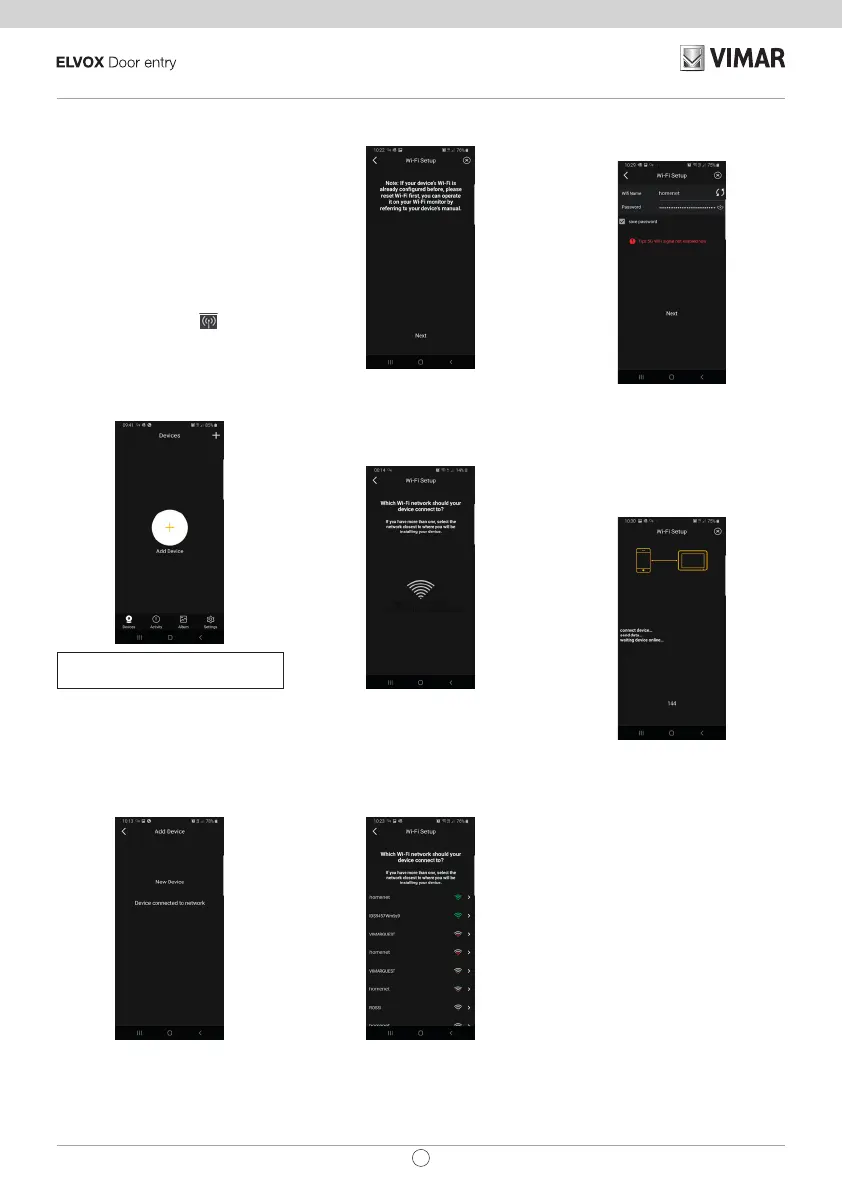37
FR
K40945 - K40946 - K40955 - K40956
Conguration des fonctions
de commande à distance :
Pour congurer la connexion du moniteur
au réseau Wi-Fi, il faut disposer de l’appli
« VIEW Door » (VIEW porte) disponible sur
le store.
Suivre les étapes ci-après :
1)
S’assurer que le module Wi-Fi (a) est
actif
2)
Pour la première conguration, s’assurer
que le portier-vidéo est en modalité AP,
à savoir que l'icône AP
s’ache (c).
Si le moniteur n’est pas en modalité AP,
relancer la conguration du module Wi-Fi
(g).
3)
Valider l’Appli. Une page s’ache pour
la conguration moniteur-appli :
Taper sur « + » pour associer le moniteur
à l’appli.
4)
Sélectionner « New Device » (nouveau
dispositif) si le monteur n’est pas encore
connecté à un réseau Wi-Fi.
Si le moniteur est déjà connecté à un
réseau Wi-Fi, sélectionner « Device
connected to network » (Dispositif con
-
necté au réseau).
5)
Après avoir sélectionné « New Device
» (nouveau dispositif), l’appli demande
de lire le QR code (d) du moniteur qui
doit être conguré. Après avoir lu le QR
code, l’appli signale que le moniteur doit
se trouver en mode AP, comme le montre
la gure ci-après :
6)
Après quoi, l’appli commence à recher-
cher tous les réseaux Wi-Fi disponibles.
7)
Si l'appli n’identie pas immédiatement
les réseaux Wi-Fi, la page suivante
s’ache :
Dans ce cas, actualiser la page en
faisant glisser votre doigt vers le bas du
smartphone.
Continuer l'actualisation (par un glisse
-
ment) jusqu’à ce que s’ache la liste
des réseaux Wi-Fi disponibles, comme
ci-dessous :
8)
L’appli demande à quel réseau vous
souhaitez vous connecter.
Il est conseillé de se connecter au réseau
Wi-Fi disposant du meilleur signal.
Après avoir sélectionné le réseau, l’appli
demande de saisir le mot de passe du
réseau Wi-Fi choisi.
Prendre en considération uniquement
les réseaux Wi-Fi dont la fréquence
correspond à 2,4 GHz.
Saisir les coordonnées d’accès au
réseau Wi-Fi et taper sur suivant (next)
9)
L’appli procède à la connexion du smart-
phone avec le moniteur à travers le cloud
10)
Une fois la connexion établie, la page
d’accueil du moniteur ache comme
actives :
-
La connexion Wi-Fi (et l’intensité du
signal correspondant)
-
La connexion avec le Cloud
11)
La page des réglages Wi-Fi montrera, au
point c), le nom du réseau W-Fi (SSID)
et l’intensité du signal Wi-Fi
12)
l’appli propose la page suivante : il sera
possible de nommer la connexion dès
qu’elle aura été congurée.
Après avoir choisi le nom, taper sur «
Save » (Enregistrer).